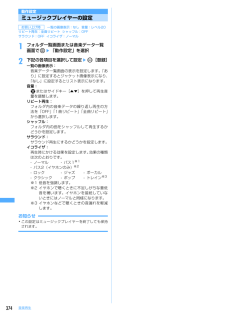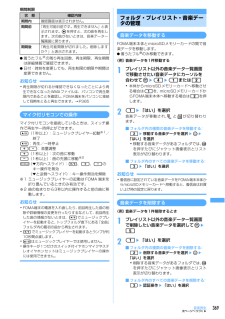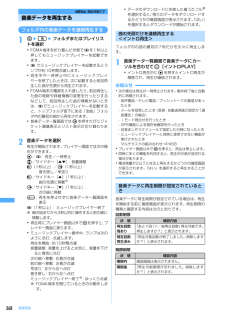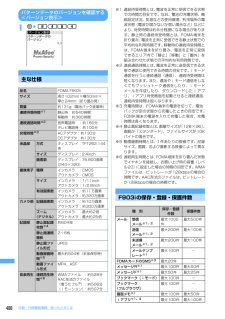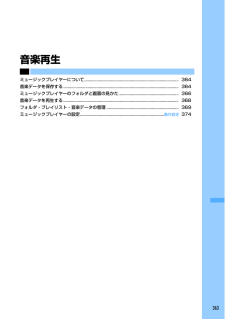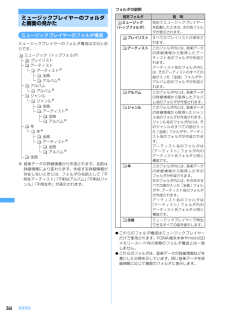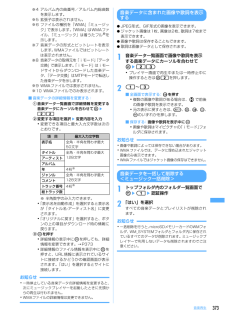Q&A
取扱説明書・マニュアル (文書検索対応分のみ)
"音楽再生"1 件の検索結果
"音楽再生"70 - 80 件目を表示
全般
質問者が納得>SH903TVに挿入して音楽を聴くことは出来ますか?この方法だと駄目だと思います。たしかUSB接続で取り込む方式なんです。
6109日前view34
取扱説明書'06.11電話/テレビ電話電話帳プッシュトーク音/画面/照明設定あんしん設定カメラiモード/iモーション/iチャネルメールiアプリGPS機能フルブラウザおサイフケータイ/トルカ音楽再生データ表示/編集/管理その他の便利な機能ネットワークサービスデータ通信文字入力海外利用索引/クイックマニュアル付録/外部機器連携/困ったときにはかんたん検索/目次/注意事項ご使用前の確認
7かんたん検索/目次/注意事項おサイフケータイ/トルカおサイフケータイ おサイフケータイ対応iアプリ起動 トルカ トルカ取得 トルカ管理 ICカードロック などGPS機能GPS 現在地確認 GPS対応iアプリ 位置提供 現在地通知 位置履歴 GPSの設定 などフルブラウザパソコン向けのホームページ表示 フルブラウザの設定 などデータ表示/編集/管理画像表示/編集 動画/iモーション再生/編集 キャラ電 メロディ再生 microSDメモリーカード データ管理 赤外線通信/iC通信 サウンドレコーダー PDFデータ表示 Word、Excel、PowerPointファイルの表示 など音楽再生音楽データの保存 ミュージックプレイヤーのフォルダと画面の見かた 音楽データの再生 フォルダ・プレイリスト・音楽データの管理 動作設定 などその他の便利な機能マルチアクセス マルチタスク 自動電源ON/OFF お知らせタイマー 目覚まし スケジュール帳 カスタムメニュー スイング設定...
374音楽再生動作設定ミュージックプレイヤーの設定1フォルダ一覧画面または音楽データ一覧画面でme「動作設定」を選択2下記の各項目を選択して設定ep[登録]一覧の画像表示:音楽データ一覧画面の表示を設定します。 「あり」に設定するとジャケット画像表示になり、「なし」に設定するとリスト表示になります。音量:kまたはサイドキー[▲▼]を押して再生音量を調整します。リピート再生:フォルダ内の音楽データの繰り返し再生の方法を「OFF」「1曲リピート」「全曲リピート」から選択します。シャッフル:フォルダ内の曲をシャッフルして再生するかどうかを設定します。サラウンド:サラウンド再生にするかどうかを設定します。イコライザ:再生時にかける効果を設定します。効果の種類は次のとおりです。- ノーマル - バス1※1- バス2(イヤホンのみ)※2- ロック - ジャズ - ボーカル- クラシック - ポップ - トレイン※3※1 低音を強調します。※2 イヤホンで聴くときに不足しがちな重低音を補います。イヤホンを接続していないときにはノーマルと同様になります。※3 イヤホンなどで聴くときの音漏れを軽減します。お知らせ・この設定はミ...
369音楽再生期間制限I着うたフル(R)の残り再生回数、再生期限、再生期間は詳細情報で確認できます。I日付・時刻を変更しても、再生制限の期限や期間は変更できません。お知らせ・再生期限が切れるか確認できなくなったことにより再生できなくなったWMAファイルは、パソコンで再生期限内であることを確認し、FOMA端末をパソコンに接続して同期をとると再生できます。→P365マイク付リモコンでの操作マイク付リモコンを接続しているときは、スイッチ操作で再生や一時停止ができます。R(1秒以上):ミュージックプレイヤー起動※1/終了R:再生/一時停止+-:音量調整+(1秒以上):次の曲に移動-(1秒以上):曲の先頭に移動※2W(▼方向へスライド):R、+、-のキー操作を無効(▼と逆側へスライド):キー操作無効を解除※1 ミュージックプレイヤーの起動は FOMA 端末を折り畳んでいるときのみ有効です。※2 曲の始まりから3秒以内に操作すると前の曲に移動します。お知らせ・FOMA端末の電源を入れ直したり、 前回再生した曲の削除や詳細情報の変更を行ったりするなどして、前回再生した曲の情報がないときは、Rでミュージックプレイヤーを起動す...
368音楽再生MENU 52/6517音楽データを再生するフォルダ内の音楽データを連続再生する1me9eフォルダまたはプレイリストを選択・FOMA端末を折り畳んだ状態で Mを1秒以上押してもミュージックプレイヤーを起動できます。・Mでミュージックプレイヤーを起動するとランプが約10秒間点滅します。・再生中や一時停止中にミュージックプレイヤーを終了したときは、次に起動すると前回再生した曲が先頭から再生されます。・FOMA端末の電源を入れ直したり、 前回再生した曲の削除や詳細情報の変更を行ったりするなどして、前回再生した曲の情報がないときは、Mでミュージックプレイヤーを起動すると、トップフォルダ直下にある「全曲」フォルダ内の最初の曲から再生されます。・音楽データ一覧画面ではtを押すたびにジャケット画像表示とリスト表示が切り替わります。2音楽データを選択再生が開始されます。プレイヤー画面では次の操作ができます。g/M:再生/一時停止j/サイドキー[▲▼]:音量調整l(1秒以上)/r(1秒以上):巻き戻し/早送りl/サイドキー[▲](1秒以上):曲の先頭に移動※r/サイドキー[▼](1秒以上):次の曲に移動c:再生を...
480付録/外部機器連携/困ったときにはパターンデータのバージョンを確認する<バージョン表示>1me8484主な仕様※1 連続待受時間とは、 電波を正常に受信できる状態での時間の目安です。なお、電池の充電状態、機能設定状況、気温などの使用環境、利用場所の電波状態(電波が届かないか弱い場合など)などにより、待受時間は約半分程度になる場合があります。静止時の連続待受時間とは、FOMA端末を折り畳み、電波を正常に受信できる静止状態での平均的な利用時間です。移動時の連続待受時間とは、FOMA端末を折り畳み、電波を正常に受信できるエリア内で「静止」「移動」と「圏外」を組み合わせた状態での平均的な利用時間です。※2 連続通話時間とは、 電波を正常に送受信できる状態で通話に使用できる時間の目安です。iモード通信を行うと連続通話(通信)、連続待受時間は短くなります。また、通話やiモード通信をしなくてもプッシュトーク通信をしたり、iモードメールを作成したり、ダウンロードしたiアプリ、iアプリ待受画面を起動させると連続通話、連続待受時間は短くなります。※3 充電時間は、FOMA端末の電源を切って、電池パックが空の状態から充電した...
363音楽再生ミュージックプレイヤーについて................................................ ..................................... 364音楽データを保存する..................................................... ................................................... 364ミュージックプレイヤーのフォルダと画面の見かた...................................................... 366音楽データを再生する..................................................... ................................................... 368フォルダ・プレイリスト・音楽データの管理 ........................................... ...................
366音楽再生ミュージックプレイヤーのフォルダと画面の見かたミュージックプレイヤーのフォルダ構成ミュージックプレイヤーのフォルダ構成は次のとおりです。※ 音楽データの詳細情報から作成されます。名前は詳細情報により変わります。作成する詳細情報が存在しないときには、フォルダの名前として「不明なアーティスト」「不明なアルバム」「不明なジャンル」「不明な年」が表示されます。フォルダの説明Iこれらのフォルダ構成はミュージックプレイヤーだけで使用されます。FOMA端末本体やmicroSDメモリーカード内の実際のフォルダ構成とは一致しません。Iこれらのフォルダは、音楽データの詳細情報などを基にした分類を示しています。同じ音楽データを詳細情報に応じて複数のフォルダに表示します。ミュージック(トップフォルダ)プレイリストアーティストアーティスト※全曲アルバム※アルバムアルバム※ジャンルジャンル※全曲アーティスト※全曲アルバム※年年※全曲アーティスト※全曲アルバム※全曲固定フォルダ 説 明ミュージック(トップフォルダ)初めてミュージックプレイヤーを起動したときは、次の各フォルダが表示されます。プレイリストすべてのプレイリストが保...
373音楽再生※4 アルバム内の曲番号/アルバム内総曲数を表示します。※5 拡張子は表示されません。※6 ファイルの種別を「WMA」 「ミュージック」で表示します。「WMA」はWMAファイル、「ミュージック」は着うたフル(R)を示します。※7 音楽データの形式とビットレートを表示します。WMAファイルではビットレートは表示されません。※8 音楽データの取得元を「iモード」 「データ交換」で表示します。「iモード」はiモードサイトからダウンロードした音楽データ、「データ交換」はMTPモードで転送した音楽データを示します。※9 WMAファイルでは表示されません。※10 WMAファイルでのみ表示されます。■音楽データの詳細情報を変更する:a音楽データ一覧画面で詳細情報を変更する音楽データにカーソルを合わせてme22b変更する項目を選択e変更内容を入力・変更できる項目と最大入力文字数は次のとおりです。※ 半角数字のみ入力できます。・「表示名を自動作成」を選択すると表示名が「タイトル名-アーティスト名」に変更されます。・「オリジナルに戻す」を選択すると、ボタンの上の項目がダウンロード時の情報に戻ります。cpを押す・詳細...
372音楽再生プレイリスト内の曲順を自由に並べ替えるIFOMA端末本体のプレイリストでのみ並べ替えができます。1プレイリストの音楽データ一覧画面でme332順番を移動する音楽データにカーソルを合わせてtまたはa3p[登録]を押す音楽データを着信音に設定する音楽データ全体を着信音にする「まるごと着信音」と、音楽データの一部分のみを着信音にする「オススメ着信音」があります。〈例〉まるごと着信音に設定するとき1音楽データ一覧画面で設定する音楽データにカーソルを合わせてme121~9e1・メモリ指定着信音(電話、メール)に設定するときは、メモリ指定着信音を設定する電話帳データを選択して、pを押します。■オススメ着信音を設定する:1~9e2e設定する部分を選択・pを押すと、設定する部分が再生できます。お知らせ・詳細情報(→P372)のまるごと着信音設定およびオススメ着信音設定が「不可」になっているミュージックは着信音に設定できません。音楽データの詳細情報を表示する<詳細情報表示>1音楽データ一覧画面で詳細情報を確認する音楽データにカーソルを合わせてme212hで確認する情報を選択・次の情報が確認できます。曲情報-表示名...
- 1